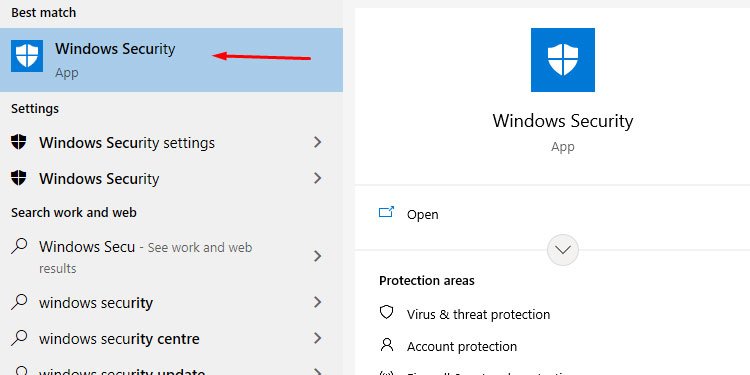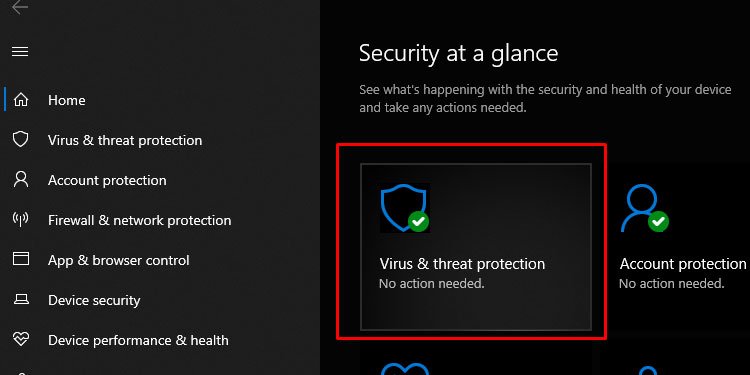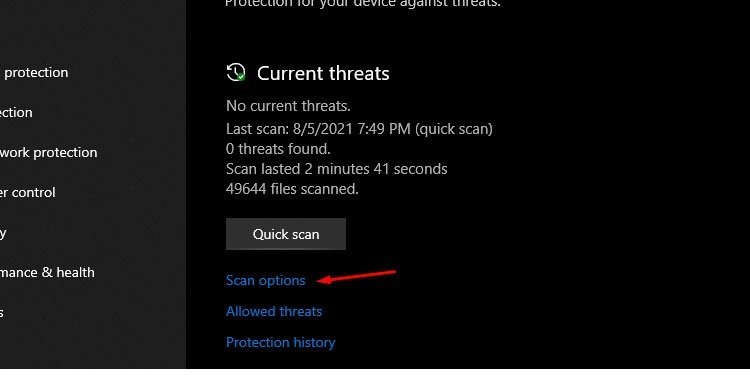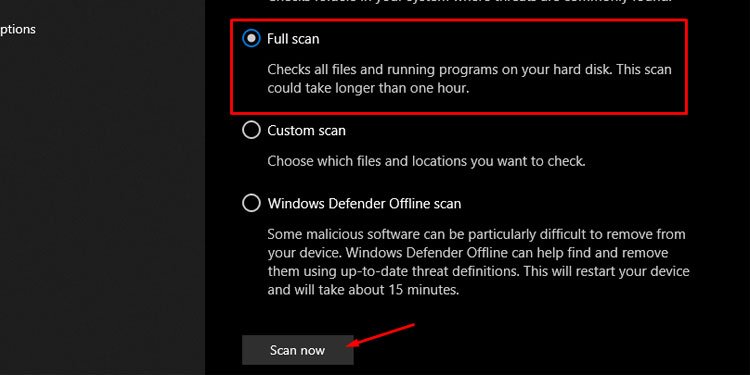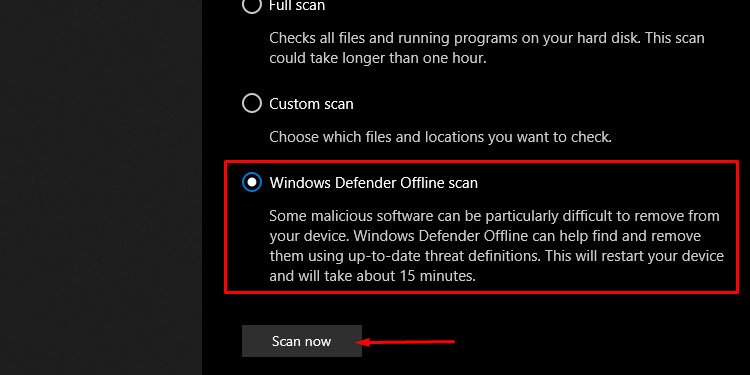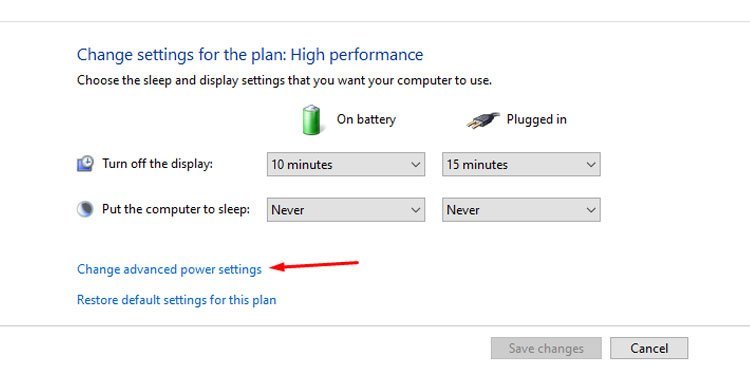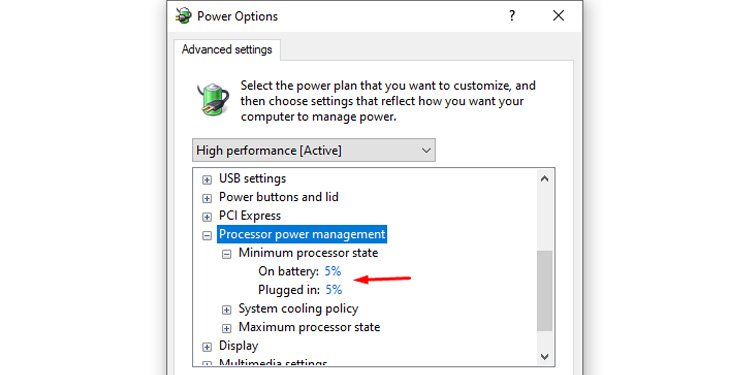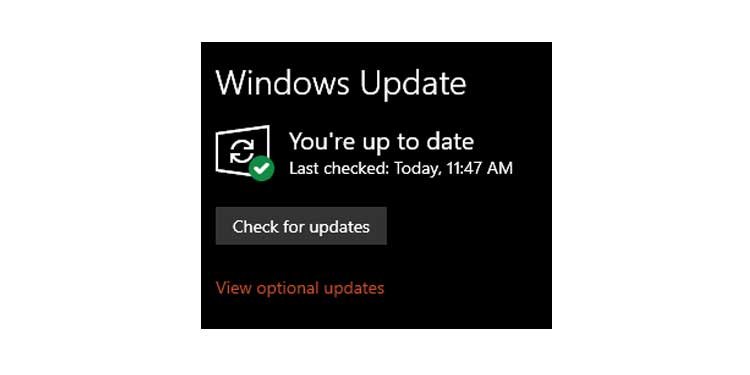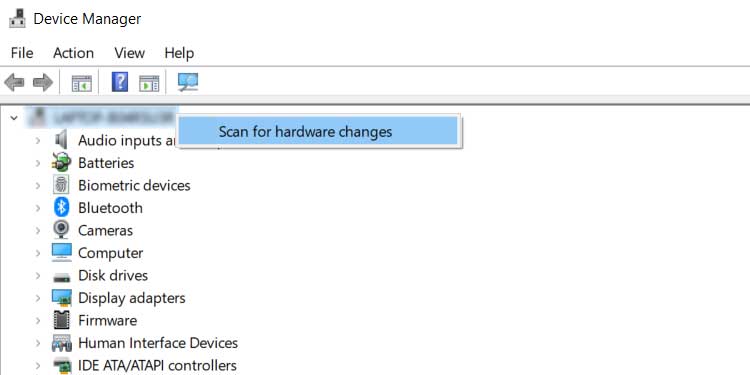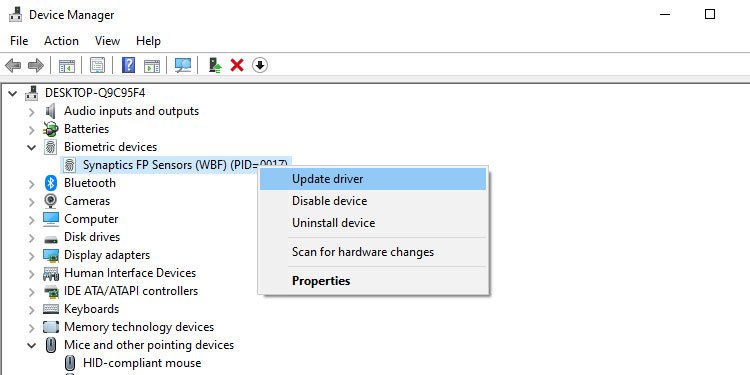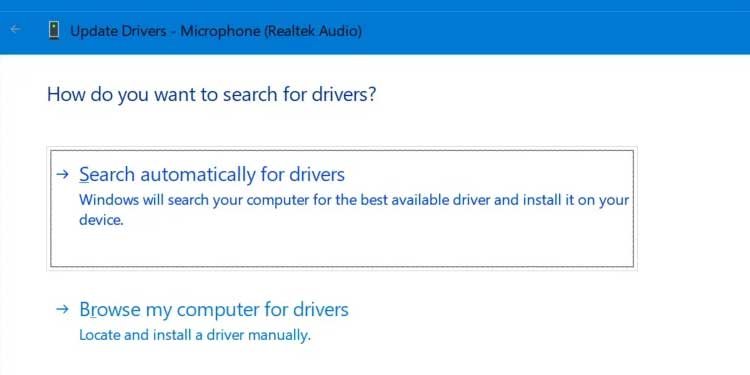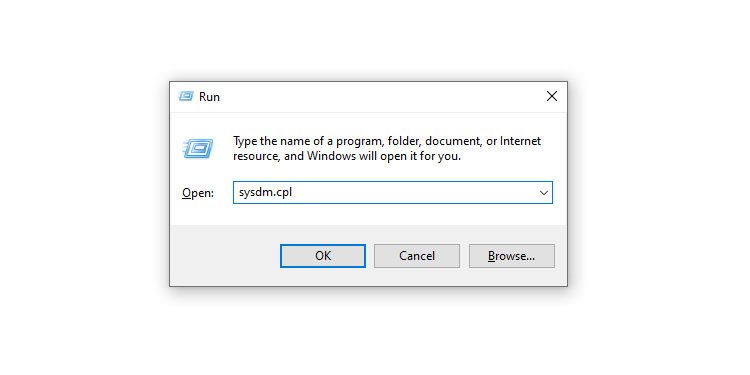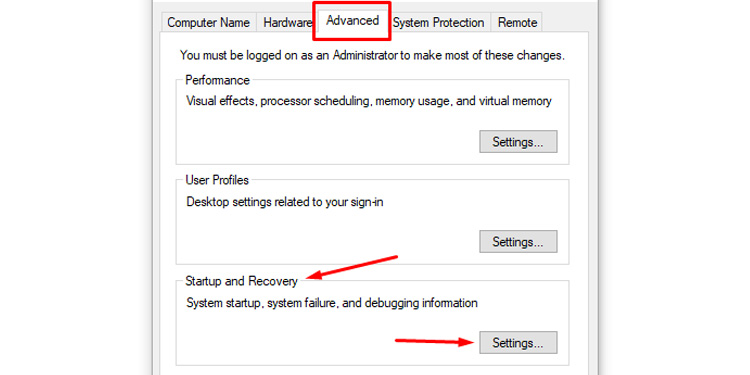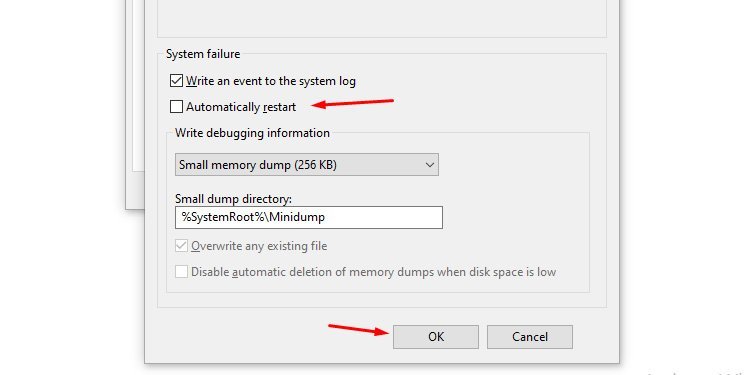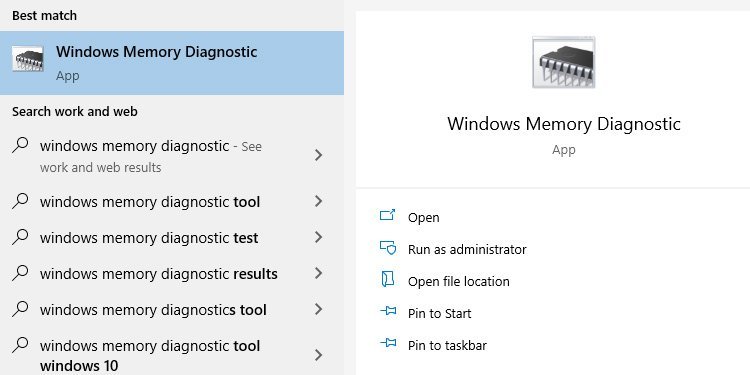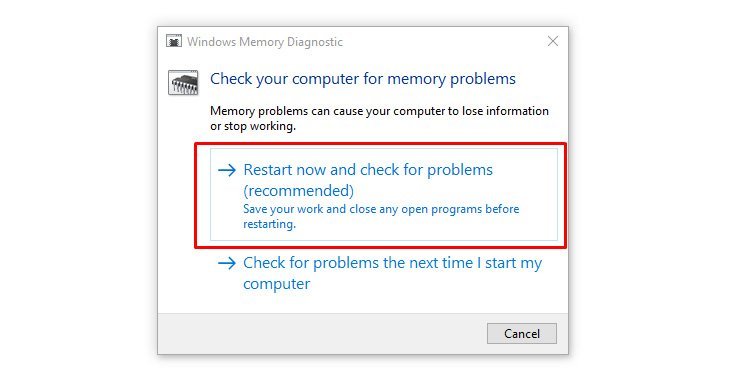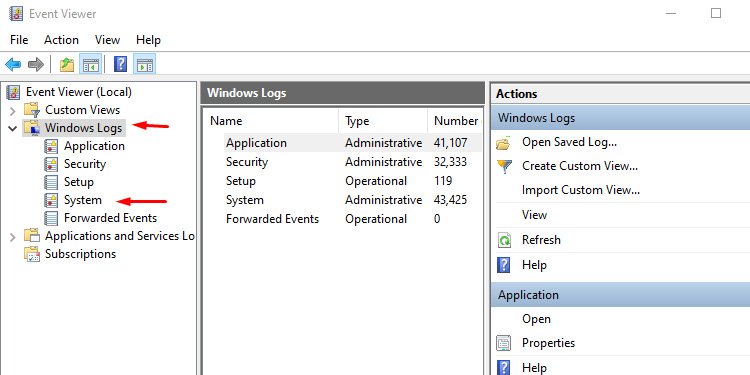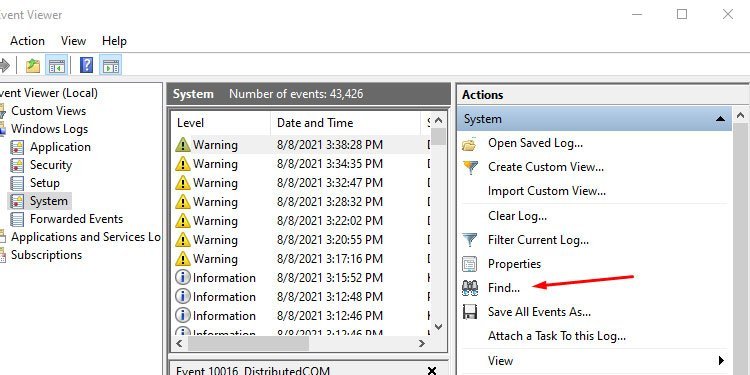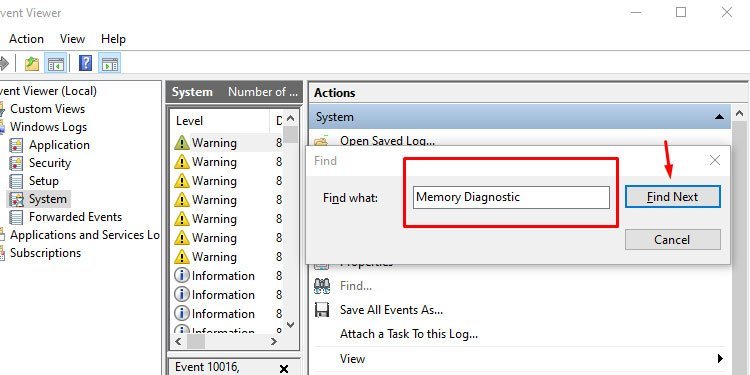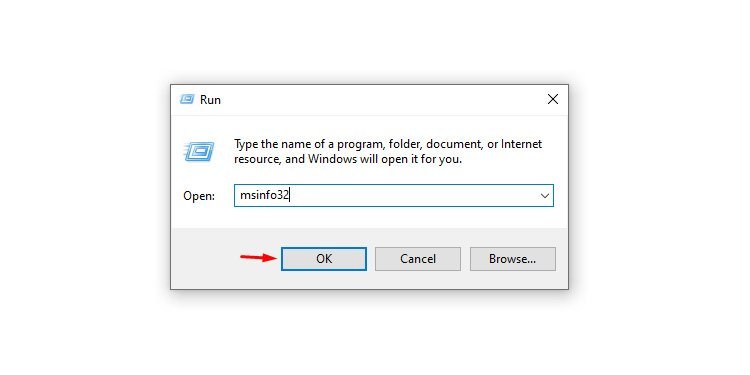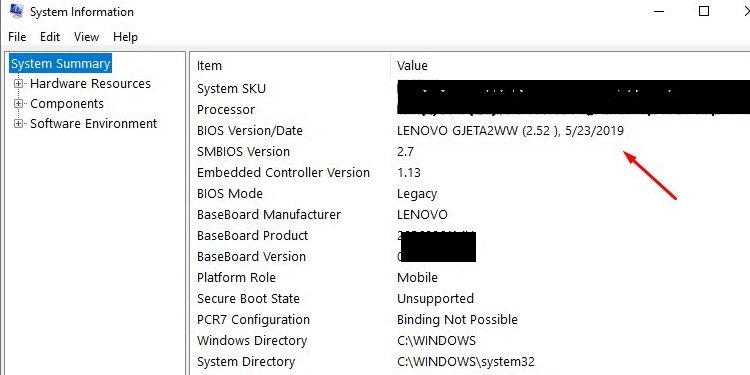Los reinicios aleatorios son uno de los problemas más frustrantes que un usuario de computadora puede experimentar. No solo le impide realizar sus tareas, sino que también puede perder trabajo o progreso en un proyecto cuando el reinicio cierra el programa sin previo aviso. Sin embargo, no siempre es fácil erradicar y solucionar el problema.
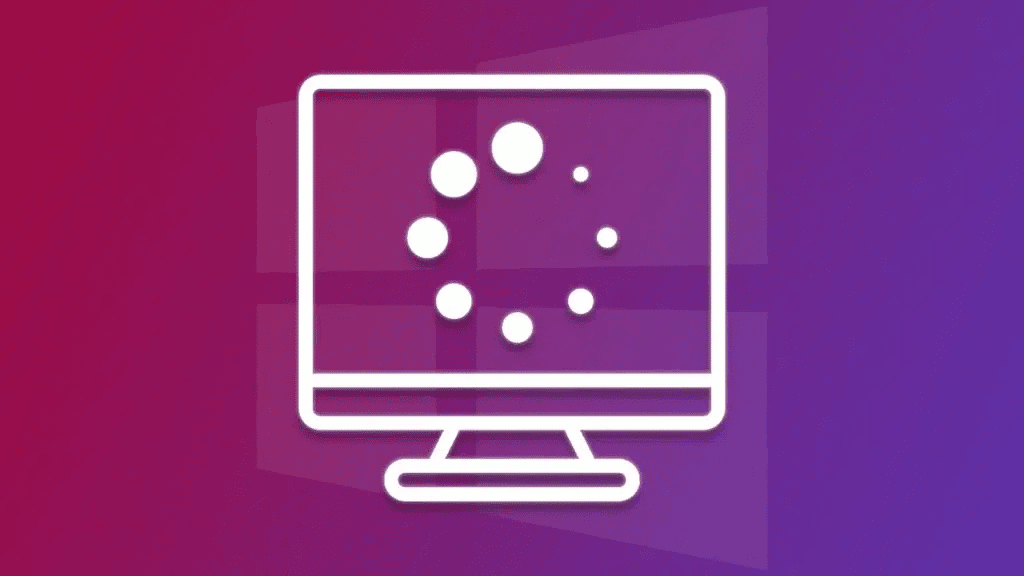
Muchos problemas diferentes pueden causar reinicios aleatorios. Si observa primero las posibles causas del software, es posible que pueda solucionar el problema sin demasiada molestia o costo. La configuración de Windows, las actualizaciones de controladores y el malware son posibles causas comunes de reinicios inexplicables de la computadora.
A veces, problemas como una fuente de alimentación defectuosa también pueden causar reinicios aleatorios, lo que requiere dinero y habilidades técnicas para solucionarlo. En ese caso, debe decidir si desea hacer las reparaciones usted mismo o buscar la ayuda de un técnico calificado.
¿Cómo arreglar si la computadora se reinicia aleatoriamente?
Programas y Acciones
A veces, un reinicio resulta de un problema en un programa que está usando o una acción que está tomando. No significa que estés haciendo algo mal. Puede que solo signifique que ha encontrado un error en un programa que aún no se ha solucionado.
Esté atento a lo que está haciendo a medida que ocurren los reinicios. Si siempre suceden cuando estás en un programa específico o realizando una acción en particular, esa podría ser la causa de los reinicios.
Todo lo que puede intentar hacer es realizar la tarea de una manera diferente o instalar una versión actualizada del programa. De lo contrario, comuníquese con los desarrolladores y haga un informe de error.
Analizar en busca de virus y malware
Los reinicios aleatorios son una señal de que podría tener un virus o malware en su computadora. Si aún no está ejecutando un programa antivirus, debe instalar uno y verificar sus discos en busca de software malicioso. Si ya tiene uno, ábralo y ejecute una verificación profunda.
Las verificaciones rápidas toman menos tiempo, pero también son menos hábiles para encontrar virus y malware en su sistema.
Si usa Windows 10, el sistema operativo tiene un programa antivirus y de protección integrado de alta calidad llamado Seguridad de Windows. Aquí se explica cómo hacer un escaneo completo.
- Escriba Seguridad de Windows en la barra de búsqueda de Windows. Haga clic en el resultado.
- Haga clic en Protección contra virus y amenazas.
- Haga clic en Opciones de escaneo.
- Luego toque Escaneo completo y presione el botón Escanear ahora.
- Espere a que finalice el escaneo.
- Regrese a la página de opciones de escaneo.
- Seleccione Análisis sin conexión de Microsoft Defender.
- Elija Escanear ahora y espere a que termine el escaneo.
Cuando finalice cada análisis, asegúrese de realizar las acciones recomendadas para eliminar cualquier amenaza de su computadora.
Debe ejecutar periódicamente análisis antivirus y antimalware en sus dispositivos para asegurarse de que su información esté segura. Muchas amenazas acechan en segundo plano sin afectar el funcionamiento de la computadora.
Sin embargo, algunos de ellos causan problemas como reinicios intermitentes.
Controle la temperatura de su PC
Una cosa que obligará a su computadora a reiniciarse son las altas temperaturas. Cuando las cosas se calientan demasiado dentro de su computadora y las temperaturas superan los niveles recomendados, a veces su computadora se apaga para protegerse de daños.
Dos culpables comunes son la GPU y la CPU.
Es más fácil controlar sus temperaturas si conecta un segundo monitor. Ponga un programa de monitoreo de CPU y su monitor de GPU en él. Observe las temperaturas y vea si suben constantemente o se mantienen en la zona segura.
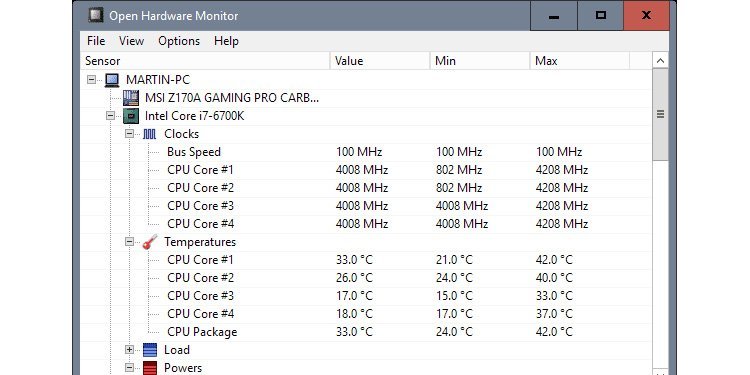
Si la temperatura del sistema está subiendo demasiado, debe abordar el problema que causa el calor adicional. Intente limpiar su computadora con aire comprimido, quitar y limpiar los ventiladores o mover la PC a un lugar más fresco en su hogar.
No desea restringir el flujo de aire dentro o fuera de la computadora.
También puede reducir el rendimiento de su tarjeta gráfica para mantenerla más fría. Para la CPU, deshazte de cualquier overclocking. Asegúrese de que todos sus controladores en ambos estén actualizados.
Cada vez que haga un cambio, use la computadora y observe las temperaturas para ver si solucionó el problema.
Cambiar el estado de energía de su procesador
El estado de energía mínima del procesador es la cantidad de energía que debe usar el procesador de su computadora. Algunas personas han tenido suerte cambiando la configuración. Si lo hace, podría solucionar el problema de reinicio de su computadora.
- Presione la tecla Windows y R al mismo tiempo.
- Escriba
Powercfg.cplEn el cuadro de texto y haga clic en Aceptar. - Haga clic en Cambiar la configuración del plan según el plan de energía que esté usando.
- Haga clic en Cambiar la configuración avanzada de energía.
- Haga clic en el signo más junto a Administración de energía del procesador para expandir las opciones. A continuación, haga clic en el signo más junto a Estado mínimo del procesador.
- Escriba 5 como porcentaje de la opción de batería.
- Haga clic en Aceptar .
- Repita estos pasos para el plan de energía que usa su computadora con la energía de la batería y cuando está enchufada, si corresponde.
Cuando su computadora está inactiva, la cantidad mínima de energía que el procesador puede usar es del 5 por ciento con esta configuración. Si esto no resuelve sus problemas, vuelva al porcentaje original que estaba usando.
Sin embargo, mantener este número bajo puede ayudarlo a reducir la cantidad de energía que usa su computadora cuando está inactiva.
Buscar actualizaciones de Windows 10
Si no tiene actualizaciones automáticas, debe verificar regularmente si hay actualizaciones de Windows. A veces sale una nueva actualización y el sistema no se actualiza de inmediato. No hay nada de malo en ingresar a Windows Update para verificarlo usted mismo.
- Busque Windows Update en la barra de búsqueda de Windows y haga clic en el resultado.
- Haga clic en Buscar actualizaciones.
- Deje que la actualización se descargue e instale. Dependiendo del tamaño, esto podría tomar un tiempo.
- Haga clic en Reiniciar ahora. Deje que la computadora aplique la actualización y reinicie.
Si lo desea, también puede instalar actualizaciones de características de Windows en la misma ubicación. Sin embargo, las actualizaciones de características son opcionales y es probable que no afecten negativamente a su computadora si decide prescindir de ellas.
Las actualizaciones del sistema, por otro lado, deben aplicarse lo antes posible. Si tiene alguno, actualice su sistema operativo y luego utilícelo nuevamente. Vea si los reinicios aleatorios se han detenido.
Actualizaciones de controladores
Siempre verifique Windows para ver si tiene algún controlador que deba actualizarse. La forma rápida y fácil de hacerlo es usar el Administrador de dispositivos. Antes de buscar actualizaciones, ejecute un escaneo para ver si es necesario abordar algún cambio de hardware.
- Escriba Administrador de dispositivos en la barra de búsqueda de Windows. Haga clic en el resultado.
- Haz clic derecho en el nombre de tu computadora.
- Haga clic en Buscar cambios de hardware y deje que Windows vea si alguna información de hardware ha cambiado.
A continuación, debe elegir un dispositivo que crea que podría necesitar una actualización del controlador. Para esto,
- Haga clic en la flecha junto a una categoría para abrir los dispositivos que contiene.
- Haga clic con el botón derecho en el elemento para el que desea ejecutar una verificación de actualización.
- Haga clic en Actualizar controlador.
- Elija Buscar controladores automáticamente. Windows detectará e instalará un nuevo controlador o le dirá que tiene el controlador más actualizado para su hardware.
- Haga clic en Cerrar cuando haya terminado.
Esto es especialmente útil para resolver problemas cuando recientemente agregó algo nuevo a su sistema. Es posible que los controladores que vienen con hardware específico ya estén desactualizados y hayan sido parcheados en la versión más reciente.
A veces, las versiones anteriores de los controladores pueden causar problemas en el sistema, como reinicios aleatorios.
Verifique su configuración de reinicio automático
Windows tiene una configuración que se selecciona automáticamente llamada reinicio automático. Obliga a su computadora a reiniciarse si tiene una pantalla azul o cualquier otro tipo de falla. Es bueno tenerlo porque puede ahorrar tiempo y volver a su escritorio más rápidamente.
La desventaja del reinicio automático es que no tiene tiempo para reaccionar a lo que sucede. Por ejemplo, muchas pantallas azules tienen códigos de error esenciales. Si no eres lo suficientemente rápido para leerlo, es posible que te pierdas lo que está pasando.
Para desactivar el reinicio automático:
- Presiona la tecla de Windows + R al mismo tiempo.
- Escriba
Sysdm.cplY presione Aceptar. - Haga clic en la pestaña Avanzado en la parte superior del cuadro.
- Haga clic en Configuración en Inicio y recuperación.
- Desmarque Reiniciar automáticamente.
- Haga clic en Aceptar para guardar su configuración.
Ahora tendrá más tiempo para reaccionar y recopilar información cuando su computadora se apague. Sin embargo, tendrá que reiniciar Windows manualmente. Es una configuración fácil de encender y apagar según sea necesario en el futuro.
Verifique la fuente de alimentación
Si nada más se deshace de sus reinicios automáticos, existe una buena posibilidad de que el problema sea una fuente de alimentación defectuosa. Si no se siente cómodo cambiando el hardware de su computadora, haga una cita con un especialista en reparación de computadoras con licencia para que prueben todo su sistema.
Si está dispuesto y listo para probarlo usted mismo, es un proceso relativamente sencillo.
Encuentre una fuente de alimentación compatible, ya sea de una versión antigua o tomándola prestada. Desenchufe su computadora, apague el interruptor de alimentación de su fuente de alimentación y desconecte cada conexión. quitarlo
Enchufe las conexiones en la nueva fuente de alimentación. Conéctelo al cable de alimentación y encienda el interruptor. Ahora inicie su computadora y úsela como de costumbre.
Si sus reinicios se han detenido, entonces es hora de obtener una nueva fuente de alimentación. De lo contrario, verifique otros componentes de hardware para ver si uno de ellos ha fallado.
Comprobar memoria ram
La herramienta de diagnóstico de memoria de Windows integrada puede ayudarlo a verificar si hay errores en la memoria RAM. Usarlo reiniciará su computadora.
- Guarde todo lo que necesite y cierre todos sus programas.
- Escriba Diagnóstico de memoria de Windows en la barra de búsqueda de Windows. Haga clic en el resultado.
- Haga clic en Reiniciar ahora y busque problemas.
La información sobre la prueba debería aparecer cuando su computadora se vuelva a encender y esté en el escritorio. Sin embargo, a veces el informe no aparece como estaba previsto. Todavía puede buscarlo en el Visor de eventos de Windows.
- Abra el Visor de eventos.
- Haga doble clic en Sistema en Registros de Windows.
- Haga clic en Buscar en el panel Acciones de la derecha.
- Escriba MemoryDiagnostic y haga clic en Buscar siguiente. Esto abrirá la información de diagnóstico de memoria más reciente.
- Haga clic en la pestaña Detalles para ver información sobre si su RAM pasó o no la prueba.
También puede sacar sus memorias RAM y usar la computadora con una sola memoria. Si no falla, entonces una de las otras memorias podría estar defectuosa. La memoria RAM generalmente no falla como grupo.
Pruebe cada palo hasta que encuentre el que causa el problema. Quítelo y reemplácelo con una pieza correspondiente de RAM. Si no se siente cómodo haciendo esto, un profesional informático también puede probar y reemplazar cualquier RAM dañada.
También pueden informarle si el problema no es uno de estos problemas y si podría ser un signo de falla de la computadora.
Actualizar BIOS
Esta es la última solución que querría probar, ya que si algo sale mal, puede causar daños graves a la computadora. Sin embargo, la actualización exitosa del BIOS puede resolver el reinicio aleatorio de la computadora. Para actualizar el BIOS, siga el paso que se indica a continuación:
- Para actualizar el BIOS, necesita conocer su versión actual del BIOS. Para obtener la información, escriba
Msinfo32En el cuadro EJECUTAR y presione enter. - Después de abrir la ventana Información del sistema, busque y localice la versión/fecha del BIOS.
- Tenga en cuenta la versión actual. Incluye el fabricante y el detalle de la versión del BIOS.
- Ahora debe visitar el sitio web del fabricante y descargar y ejecutar la versión de BIOS recomendada en su sistema.
Conclusión
La mejor manera de investigar sus reinicios inesperados es abordar primero las inquietudes del software antes de pasar a los posibles problemas de hardware. Puede tomar un poco de tiempo y algo de trabajo de detective electrónico, pero al final, su computadora volverá a funcionar.